4D v14.3
Définir les propriétés des énumérations
- 4D - Mode Développement
-
- Enumérations
-
- Présentation
- Concevoir des énumérations pour la saisie
- Créer et modifier des énumérations
- Définir les propriétés des énumérations
- Glisser-déposer depuis l'éditeur d'énumérations
 Définir les propriétés des énumérations
Définir les propriétés des énumérations
La zone de la valeur courante contient une zone de saisie pour le numéro de référence de la valeur. Le numéro de référence est conçu comme un identifiant unique pour la valeur. Il n’est utile que lorsque vous gérez les énumérations à l’aide des méthodes ou lorsque vous avez activé l'option Enregistrer comme Référence pour un champ ou variable énumérée (cf. section Enregistrer comme Valeur ou Référence).

Lorsque vous avez besoin d’utiliser le langage pour déterminer quelle valeur de l’énumération est sélectionnée par un utilisateur, vous pouvez identifier le choix de l’utilisateur à l’aide du numéro de référence. Pour plus d’informations sur ce point, reportez-vous au chapitre Listes hiérarchiques dans le manuel Langage de 4D.
L’éditeur d’énumérations propose l’option Elément modifiable pour chaque élément d’une énumération. Cette option est cochée par défaut.
Cette option n’est utilisée qu’avec les énumérations affichées sous forme de liste hiérarchique et d’onglets. Son action est différente dans les deux cas.
Note : Lorsqu'une énumération est associée à une combo box (cf. section Combo box), les éléments sont toujours modifiables.
Lorsqu’une énumération est associée à un objet “liste hiérarchique”, vous pouvez permettre ou interdire la modification de chaque valeur de la liste par l’utilisateur. Si un élément de l’énumération est modifiable, l’utilisateur pourra, en maintenant la touche Alt sous Windows ou Option sous Mac OS enfoncée (ou deux clics), cliquer sur cet objet puis le modifier. L’illustration suivante représente une valeur d’énumération hiérarchique en cours d’édition lors de l’utilisation de la base :

Dans ce cas, l’option Elément modifiable permet d’autoriser l’utilisateur à modifier l’élément de la liste hiérarchique.
Lorsqu’une énumération est associée à des onglets, vous pouvez activer ou inactiver chaque onglet correspondant à un élément de l’énumération. Un onglet inactif apparaîtra grisé dans le formulaire. Dans l’exemple suivant, l’onglet “Lot et Garonne” est inactivé :

Dans ce cas, l’option Elément modifiable permet d’activer l’onglet correspondant à l’élément.
Vous pouvez associer des icônes aux éléments d’une énumération. Lorsque l’énumération est affichée dans une zone de défilement ou dans un onglet, la petite icône apparaît à gauche de la valeur.
Les petites icônes que vous utilisez doivent être stockées soit dans la bibliothèque d’images, soit dans des ressources de type ‘cicn’ ou ‘pict’.
Note de compatibilité : L'utilisation de “ressources” est désormais déconseillé dans 4D car cette technologie est obsolète (pour plus d’informations, reportez-vous à la section Ressources dans le manuel Langage de 4D). Ces options sont maintenues par compatibilité uniquement. Il est recommandé d'utiliser des images de la bibliothèque.
Pour associer une icône à une valeur d’énumération :
- Sélectionnez l’énumération puis la valeur à laquelle vous souhaitez associer l’icône.
- Choisissez une option dans le menu Source de la zone Icône.
Ce menu vous permet d’indiquer la provenance de l’icône (l'option Bibliothèque d'images est recommandée).
Lorsque vous choisissez une option, le contenu du menu N° icône est mis à jour afin de lister toutes les images correspondant au type défini dans le menu Source accessibles dans la base. - Choisissez une valeur dans la combo box N° icône.
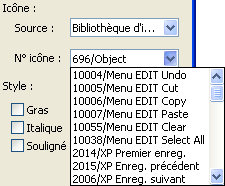
Les icônes sont listées sous la forme numéro/nom. Si vous avez choisi l’option “Bibliothèque d’images”, le menu “N° icône” contient toutes les images stockées dans la bibliothèque.
L’icône est ajoutée à gauche du libellé dans la liste des éléments :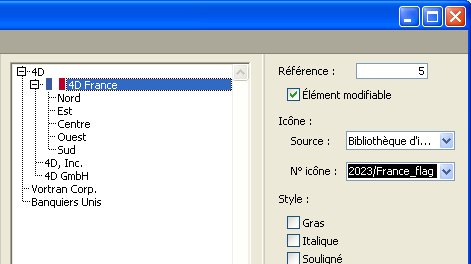
Note : En fonction de la taille des icônes, vous pouvez avoir besoin de modifier la hauteur de l’énumération. Pour plus d’informations sur ce point, reportez-vous ci-dessous au paragraphe “Définir la hauteur minimale d’une énumération”.
Pour supprimer une référence d’icône, sélectionnez la valeur dans la combo box “N° icône” et appuyez sur la touche Ret. Arrière ou saisissez 0.
Lorsqu’une énumération est utilisée pour la saisie, vous pouvez afficher ses valeurs en caractères gras, italiques et/ou soulignés.
Pour appliquer des styles, sélectionnez la valeur à laquelle vous souhaitez appliquer un nouvel enrichissement et, selon vos souhaits, cochez l’option Gras, Italique et/ou Souligné. Cochez plusieurs options si vous souhaitez cumuler les styles. L’illustration suivante représente des enrichissements appliqués à des valeurs d’une énumération.
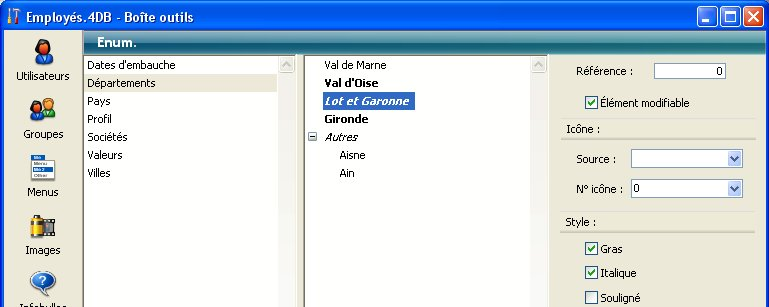
Lorsque la liste est utilisée pour la saisie, les attributs sélectionnés apparaissent dans la fenêtre, comme représenté ci-dessous :
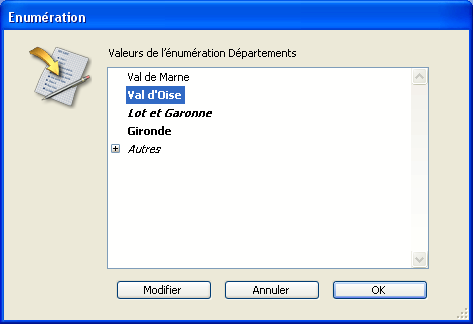
Lorsque 4D affiche une énumération sous forme de liste, le programme calcule l’espacement vertical entre chaque élément en se basant sur la taille de police de la liste. Vous pouvez toutefois définir un espacement vertical plus important.
Cette possibilité est particulièrement utile pour ajuster l’espacement lorsque vous avez associé des icônes aux éléments de la liste. Ou bien, vous pouvez simplement utiliser cette option à des fins esthétiques.
Pour définir une hauteur minimale, saisissez une valeur (exprimée en points) dans la zone “Hauteur des lignes”.
Vous pouvez visualiser l’effet de ce paramétrage dans la zone de contenu de l’énumération, comme le montrent les exemples suivants :
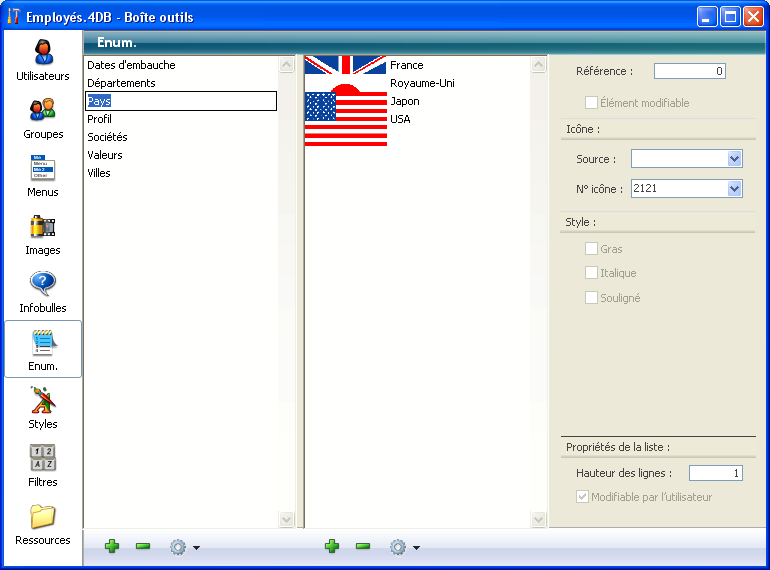
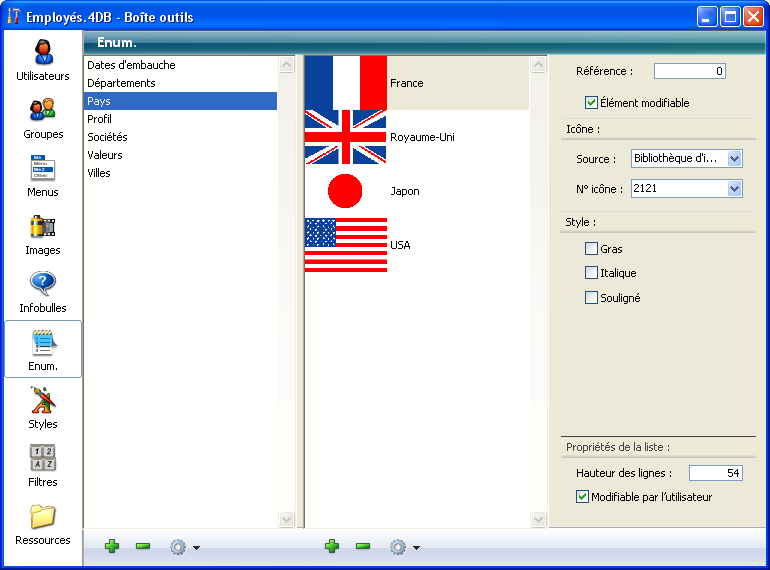
4D vous permet de spécifier si une énumération peut être modifiée par l’utilisateur. Par défaut, les énumérations que vous créez ne sont pas modifiables.
Si vous rendez une énumération modifiable, l’utilisateur a accès a un éditeur d’énumérations spécifique lors de l’exploitation de la base. Cet éditeur ne permet de modifier que l’énumération courante. L’utilisateur ne peut pas créer d’énumérations, en supprimer, ou modifier une autre énumération. Si une énumération est modifiable, l’utilisateur peut effectuer toute modification se rapportant aux valeurs de cette énumération.
Si une énumération est modifiable, le bouton Modifier est actif dans la boîte de dialogue de l’énumération lors de l’utilisation de la base.
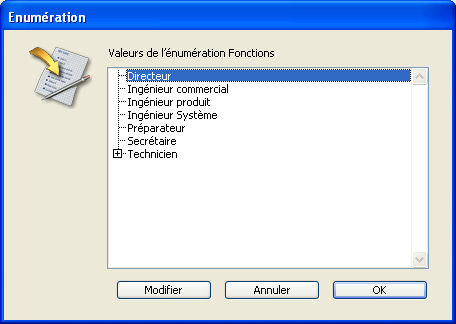
Lorsque l’utilisateur clique sur ce bouton, l’éditeur d’énumérations “utilisateur” s’affiche. Voici cet éditeur :
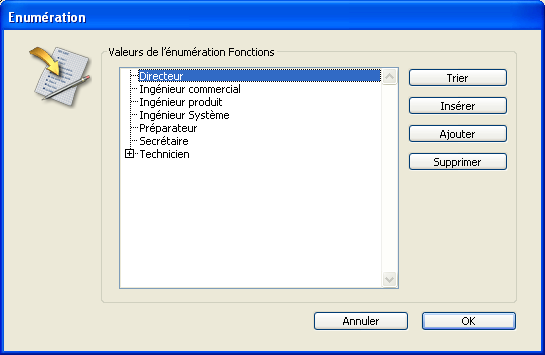
Pour rendre une énumération modifiable par les utilisateurs :
- Sélectionnez l’énumération que vous souhaitez rendre modifiable.
- Cochez l’option Modifiable par l’utilisateur dans la zone “Propriétés de la liste” :

L’énumération peut alors être modifiée par les utilisateurs de la base.
Pour empêcher l’utilisateur de pouvoir modifier une énumération, sélectionnez l’énumération et désélectionnez l’option Modifiable par l’utilisateur.
Produit : 4D
Thème : Enumérations
Nom intl. : Setting list properties
4D - Mode Développement ( 4D v14 R2)
4D - Mode Développement ( 4D v14 R3)
4D - Mode Développement ( 4D v14.3)
4D - Mode Développement ( 4D v14 R4)
Hérité de : Définir les propriétés des énumérations ( 4D v12.4)







